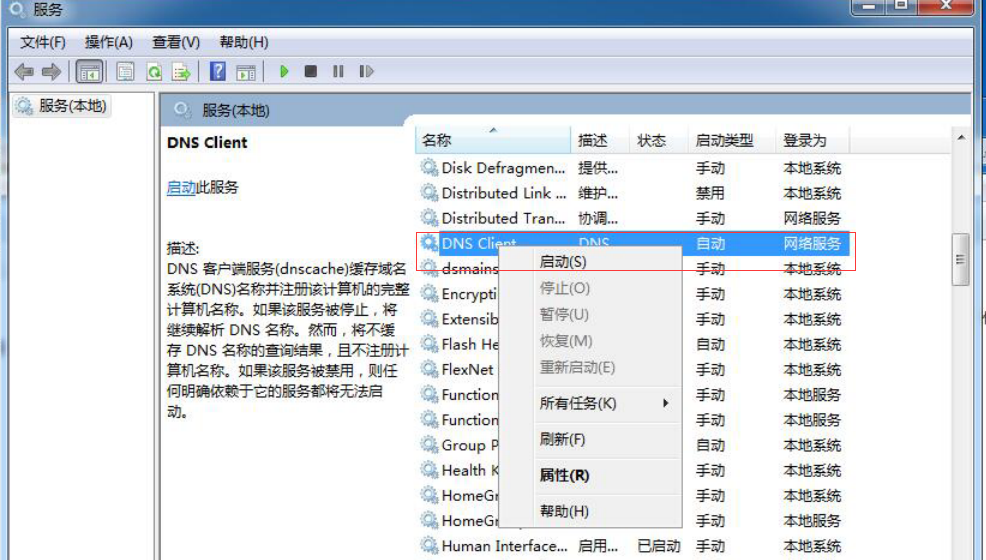当我们使用电脑访问某个网址的时候,需要DNS服务器解析,如果网站的解析改变了,我们电脑上面的DNS缓存没有及时的刷新,可能就无法直接解析,这个时候就需要刷新DNS缓存了,接下来吾爱编程为大家介绍一下电脑刷新dns缓存命令

电脑刷新dns步骤:
1、使用快捷键Windows键和R键,打开“运行”对话窗,并输入“cmd”命令,点击“确定”按钮,进行命令行窗口。
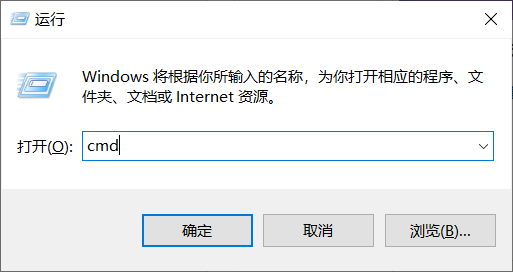
2、在命令行窗口中,输入“ipconfig /flushdns”命令,点击“Enter”,这样就可以刷新本地的DNS缓存数据。如果想要查看DNS缓存记录的话,可以再后面直接输入“ipconfig/displaydns”命令,点击“Enter”,既可以查看
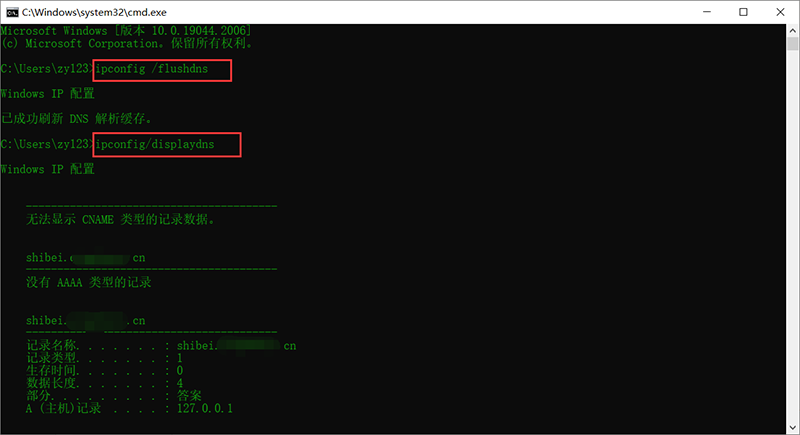
3、如果在输入“ipconfig /flushdns”命令后,显示“无法刷新DNS解析缓存:执行期间,函数出了问题”,这是因为没有启动本地的“DNS Client”服务。
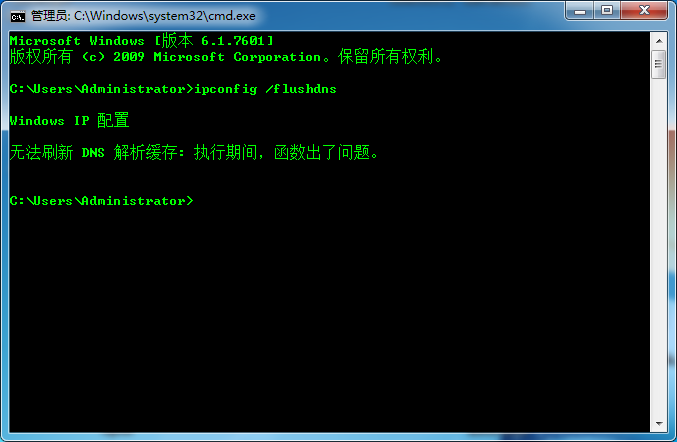
4、启动本地“DNS Client”服务,我们需要在“控制面板”中,查看方式中选择“小图标”,选择“管理工具”、“服务”,进入服务管理窗口,选择“DNS Client”右击,选择“启动”即可。